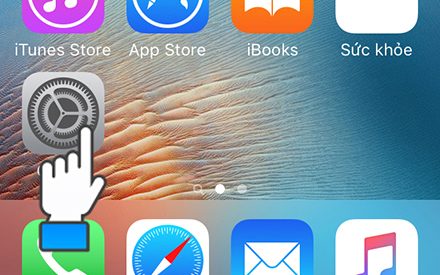Khi chuyển từ dùng iPhone sang dùng dòng smartphone khác hay chỉ đơn giản là sao lưu dữ liệu từ iPhone sang bộ nhớ khác cũng khiến khá nhiều người loay hoay. Một trong những dữ liệu quan trọng cần sao lưu đó là danh bạ. Bài viết sau sẽ hướng dẫn bạn cách chuyển danh bạ từ iCloud sang Gmail với 10 bước rất đơn giản.
Mục Lục
1. Tầm quan trọng của sao lưu dữ liệu
Câu nói “mất bò mới lo làm chuồng” có vẻ như rất phù hợp trong thời đại kỹ thuật số ngày nay. Dù rằng nhiều người hiểu được giá trị của những dữ liệu, nhưng họ hầu như không đánh giá cao tầm quan trọng của chúng cho đến khi bị mất đi. Vì thế, chưa nhiều người coi sao lưu dữ liệu sang bộ nhớ khác là điều cần làm và gặp khá nhiều vấn đề khi thực hiện công việc này.
Bạn hãy thử hình dung những phiền hà khi bạn bị mất dữ liệu. Ví dụ, bị mất danh bạ điện thoại gây nhiều khó khăn cho người dùng. Nó là một trong ba loại dữ liệu có thể gây phiền nhiễu nhất khi người dùng bị mất dù trong thực tế, thông tin danh bạ không phải là một trong những thông tin quan trọng của dữ liệu.
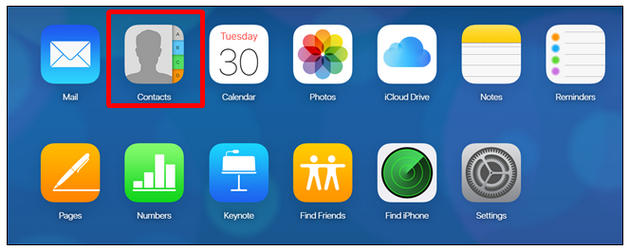
Mất danh bạ gây nhiều phiền nhiễu cho bạn
Như vậy, nếu thiết bị của bạn gặp vấn đề, quên mật khẩu iCloud hoặc đơn giản chúng ta muốn chuyển danh bạn từ iPhone sang thiết bị khác, thì cũng có thể sử dụng ngay bảo sao lưu danh bạ iPhone trên Gmail này.
Với một danh bạ ít địa chỉ liên lạc, bạn có thể sao chép khá dễ dàng. Tuy nhiên khi danh bạ chứa đến hàng trăm địa chỉ liên lạc thì việc sao chép khá phiền hà và mất thời gian nếu như bạn không dùng những biện pháp đồng bộ. Việc sao lưu dữ liệu nói chung hay danh bạ nói riêng sẽ giúp chúng ta có thể bảo toàn dữ liệu đó khi mất mát. “Hoặc đơn giản như thiết bị gặp sự cố hay bạn quên mật khẩu thì bạn có thể sử dụng ngay bản sao lưu danh bạn từ iPhone trên Gmail” – Anh Tuấn, một sinh viên đang theo học hệ liên thông Cao đẳng Dược -Trường cao đẳng Y Dược Sài Gòn chia sẻ.
2. 10 bước chuyển danh bạ từ iCloud sang Gmail vô cùng đơn giản

10 bước chuyển danh bạ từ iCloud sang Gmail vô cùng đơn giản
Khác với các dòng smartphone khác, dòng iPhone không cho phép người dùng lưu danh bạ của chủ sở hữu vào SIM. Bạn có thể tìm được nhiều tin tức về cách chuyển danh bạ từ iCloud sang Gmail hoặc thực hiện theo 10 bước vô cùng đơn giản sau đây:
Bước 1: Trên màn hình của điện thoại iPhone, bạn vào Cài đặt > iCloud. Sau đó, bạn chọn mục Danh bạ.
Bước 2: Tiếp theo đó, bạn hãy truy cập từ máy tính vào trang chủ của iCloud. Sau đó, bạn đăng nhập tài khoản iCloud.
Sau đó, bạn cần xác thực 2 yếu tố bằng cách nhập mã để tiếp tục thao tác.
Bước 3: Tại giao diện mới, bạn chọn Danh bạ.
Bước 4: Nhấp chọn vào danh bạ mà bạn muốn chuyển sang Gmail. Nếu muốn chọn tất cả danh bạ, bạn nhấp vào biểu tương bánh răng cưa, chọn “Chọn tất cả danh bạ” sau đó chọn tiếp Xuất vCard. File danh bạ có tên vCard iCloud .vcf sẽ được tự động tải xuống máy tính.
Bước 5: Kế tiếp, bạn hãy đăng nhập tài khoản Gmail của mình. Ở giao diện chính của Gmail, bạn nhấp vào mũi tên ở bên cạnh mục Gmail, chọn Danh bạ.
Bước 6: Nhấp vào Thêm ở giao diện mới xuất hiện.
Bước 7: Sẽ có nhiều lựa chọn cho bạn về cách nhập danh bạ từ những tài khoản khác. Bạn hãy chọn CSV or vCard file ở cuối danh sách.
Bước 8: Tiếp đó, bạn nhấp vào Chuyển tới danh bạ.
Bước 9: Màn hình hiện ra giao diện Danh bạ. Ở cột menu bên trái, bạn nhấp vào mục Nhập danh sách liên hệ.
Bước 10: Khi giao diện mới xuất hiện, bạn nhấp vào Chọn tệp để xuất file Danh bạ Vcard. Cuối cùng, bạn nhấp Nhập. Khi đó toàn bộ danh bạ trên iPhone sẽ được nhập sang Gmail.
Vậy chỉ với 10 bước đơn giản như trên, bạn đã có thể chuyển danh bạ từ iCloud sang Gmail. Hi vọng bài viết đã đem lại nhiều thông tin hữu ích cho bạn.
Bích Thủy (Theo Buy seo tools)